如何制作HDR照片
- 格式:doc
- 大小:964.00 KB
- 文档页数:20
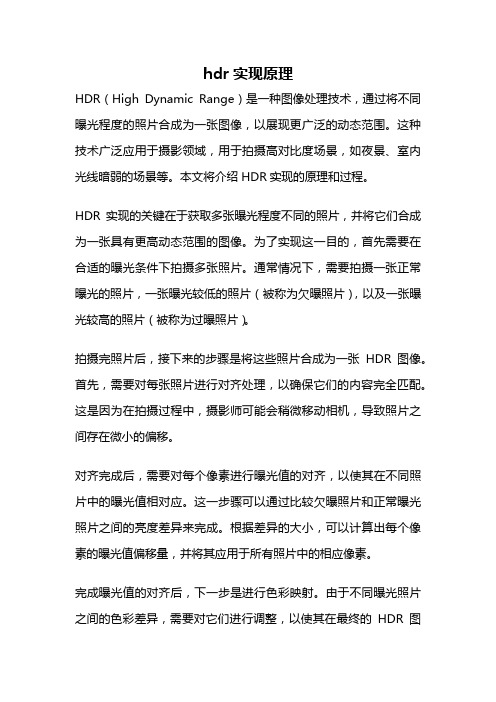
hdr实现原理HDR(High Dynamic Range)是一种图像处理技术,通过将不同曝光程度的照片合成为一张图像,以展现更广泛的动态范围。
这种技术广泛应用于摄影领域,用于拍摄高对比度场景,如夜景、室内光线暗弱的场景等。
本文将介绍HDR实现的原理和过程。
HDR实现的关键在于获取多张曝光程度不同的照片,并将它们合成为一张具有更高动态范围的图像。
为了实现这一目的,首先需要在合适的曝光条件下拍摄多张照片。
通常情况下,需要拍摄一张正常曝光的照片,一张曝光较低的照片(被称为欠曝照片),以及一张曝光较高的照片(被称为过曝照片)。
拍摄完照片后,接下来的步骤是将这些照片合成为一张HDR图像。
首先,需要对每张照片进行对齐处理,以确保它们的内容完全匹配。
这是因为在拍摄过程中,摄影师可能会稍微移动相机,导致照片之间存在微小的偏移。
对齐完成后,需要对每个像素进行曝光值的对齐,以使其在不同照片中的曝光值相对应。
这一步骤可以通过比较欠曝照片和正常曝光照片之间的亮度差异来完成。
根据差异的大小,可以计算出每个像素的曝光值偏移量,并将其应用于所有照片中的相应像素。
完成曝光值的对齐后,下一步是进行色彩映射。
由于不同曝光照片之间的色彩差异,需要对它们进行调整,以使其在最终的HDR图像中具有一致的色彩表现。
这可以通过将每个像素的颜色值进行插值计算来实现。
插值计算的目标是在保持细节的同时,尽可能地减少色彩失真。
将经过对齐和色彩映射处理的照片合成为一张HDR图像。
这可以通过将每个像素的亮度值进行加权平均来实现。
加权平均的目的是使得在不同曝光照片中更亮的区域在最终图像中更加突出。
通过以上步骤,我们可以得到一张具有更高动态范围的HDR图像。
这张图像将展现比单张照片更多的细节和更广泛的亮度范围。
在HDR图像中,暗部细节更加清晰可见,同时亮部也不会过曝。
总结一下,HDR实现的原理是通过合成多张曝光程度不同的照片,以展现更广泛的动态范围。
这个过程包括照片的对齐、曝光值的对齐、色彩映射和图像合成。

照片HDR合成的技巧与方法HDR(High Dynamic Range)合成是一种用于将多个不同曝光度的照片合并成一张具有更广动态范围的图像的技术。
利用该技术,我们可以在照片中捕捉到更多细节和色彩,使图像更加生动逼真。
在这篇文章中,我们将介绍一些照片HDR合成的技巧和方法。
首先,为了进行HDR合成,我们需要至少两张照片,每张照片拍摄时曝光度有所不同。
一张照片应该设置为适当的曝光,以确保主题区域的细节得到清晰展现,而另一张则是为了捕捉更多阴影或高光细节而被欠曝。
最好使用相机的三脚架拍摄,以确保照片的对齐一致,这对于后续的合成工作至关重要。
接下来,我们需要使用PhotoShop软件来进行照片的HDR合成。
打开软件后,依次选择“文件”→“自动”→“合成”→“HDR合成”。
在HDR合成窗口中,点击“浏览”按钮,选择我们想要合成的照片,并将它们导入软件。
确保将“自动排列”选项选中,以便软件自动对照片进行对齐和拼接。
接下来,点击“合并”按钮,软件将会自动进行照片的合成。
这个过程可能需要一些时间,具体时间视照片的数量和计算机性能而定。
合成完成后,我们会得到一个HDR图像。
由于计算机显示器无法完全显示HDR图像的广动态范围,所以我们需要进行一些后期处理来将其转换为较低动态范围的图像。
点击HDR合成窗口中的“调整合成图像”按钮,进入调整界面。
在调整界面中,我们可以通过调整曝光度、对比度、亮度和色彩饱和度等参数来优化图像。
根据实际需要,可以适当增加细节和纹理以及改善颜色平衡。
同时,可以通过调整防抖和去噪参数来改善图像的清晰度和质量。
在进行HDR合成后的后期处理时,还可以选择使用PhotoShop软件的其他功能和滤镜来进一步优化图像。
例如,可以使用“图像调整”功能来微调颜色、对比度和曝光度;使用“滤镜”功能来增加锐度或添加特殊的效果等。
这些功能和滤镜可以帮助我们达到更好的视觉效果和艺术表现。
最后,当我们对HDR图像进行所有必要的调整和优化后,可以点击“完成”按钮以保存我们的合成图像。

图像处理软件Lightroom的高级编辑方法解析图像处理软件Lightroom是由Adobe公司开发的一款专业的数字图像处理与管理工具。
它集图像管理、处理、调色、修图等多种功能于一体,广泛应用于摄影爱好者、专业摄影师以及设计师的工作流程中。
在这篇文章中,我们将解析Lightroom中的一些高级编辑方法,帮助读者更好地利用这款软件进行图像后期处理。
一、HDR合成效果高动态范围(High Dynamic Range,简称HDR)照片是通过将多张不同曝光的照片合成一张,以实现在同一张照片中展示出更多的曝光细节和动态范围。
在Lightroom中,实现HDR合成效果非常简单。
首先,导入需要合成HDR效果的照片。
选择这些照片,右键点击,选择“Photomerge”>“HDR合并”。
Lightroom会自动将选中的照片进行合成,并生成一张HDR照片。
在生成的HDR照片上,我们可以使用Lightroom中的调节工具进一步调整曝光、对比度、色温等参数,以达到理想的效果。
二、镜头矫正在拍摄过程中,往往会因为摄影机位、焦距等原因导致照片出现畸变。
Lightroom提供了强大的镜头矫正功能,可以帮助我们快速修复这些畸变问题。
在导入照片后,选择需要进行镜头矫正的照片,进入开发模块。
在右侧的“镜头校正”面板中,选择“开启配置文件自动调整”,Lightroom会自动识别并选择适当的配置文件进行校正。
如果Lightroom没有自动识别到合适的配置文件,我们可以手动选择配置文件进行校正。
在“配置文件”下拉菜单中,选择适合的镜头及其对应的配置文件。
镜头矫正功能还可以通过调整“失真”、“垂直”、“水平”和“旋转”滑块进行微调,以达到更精细的校正效果。
三、局部调整除了对整体图像进行调整外,有时我们还需要对图像的局部区域进行特殊处理。
Lightroom提供了一系列强大的局部调整工具,帮助我们实现这一目标。
最常用的局部调整工具是“画笔”和“梯度滤镜”。

如何使用Adobe Photoshop进行HDR合成Adobe Photoshop是一款强大的图像处理软件,它提供了一系列工具和功能,能够帮助用户进行高动态范围(HDR)合成。
HDR合成是一种将多张曝光不同的照片合成为一张具有更广泛动态范围的图像的技术。
下面将介绍一些使用Adobe Photoshop进行HDR合成的步骤和技巧。
一、收集并选择照片在进行HDR合成前,首先需要收集拍摄同一场景的多张照片。
这些照片应在不同的曝光下拍摄,以捕捉到场景的不同亮度区域。
一般情况下,需要至少3张照片,一张被曝光为正常亮度,一张被曝光为过曝光,一张被曝光为欠曝光。
这样可以确保合成后的图像能够保留更多的细节。
选择照片时,可以使用 Adobe Bridge 或 Adobe Lightroom 进行管理和筛选。
确保选中的照片在颜色、构图和细节等方面保持一致。
二、导入照片到Photoshop在选好照片后,将它们导入到Adobe Photoshop中进行处理。
点击“文件”菜单,然后选择“合成”>“HDR合成器”。
在弹出的“HDR合成器”对话框中,点击“浏览”按钮,选择要合成的照片,并点击“打开”。
三、调整HDR合成参数在导入照片后,HDR合成器会自动对照片进行预处理,并打开一个新的合成图像。
在这个图像中,可以调整合成的参数,以获得最佳结果。
这些参数包括曝光、对比度、高光和阴影细节等。
通过调整这些参数,可以增强照片的动态范围,使得亮度和细节更加均衡。
不同的场景和照片可能需要不同的参数设置,因此需要不断尝试和调整。
四、精细调整和修饰在完成参数调整后,可以进一步对合成图像进行精细调整和修饰。
Adobe Photoshop提供了丰富的工具和功能,如亮度/对比度、曲线、色彩平衡等。
可以利用这些工具对照片的细节、色彩和构图进行调整,以达到更加满意的效果。
此外,还可以使用滤镜和调整各种图层融合模式来增强照片。
滤镜可以帮助增加图像的锐度、对比度和饱和度,从而提升图像的质感。

超逼真效果Photoshop的特效制作技巧Photoshop 是一款广泛使用的图像处理软件,具备丰富的工具和特效功能。
通过巧妙运用这些特效,我们可以创造出超逼真的效果,提升照片的吸引力。
本文将介绍几种常用的特效制作技巧,帮助您在Photoshop中达到超逼真的效果。
一、HDR(高动态范围)特效制作HDR特效可以增强照片的细节和色彩层次感,使照片更加生动逼真。
以下是制作HDR特效的步骤:1.打开照片并复制图层。
选择“图像”→“调整”→“HDR合成”。
2.在弹出的对话框中,选择合适的预设,并调整曝光和色调映射等参数。
3.点击“合并到HDR”按钮,Photoshop将生成HDR图像。
4.调整曝光和饱和度,使照片效果更加理想。
二、景深特效制作景深特效可以使照片中的主题更加突出,传达出真实的空间感。
下面是实现景深特效的步骤:1.打开照片并复制图层。
选择“滤镜”→“模糊”→“高斯模糊”。
2.调整高斯模糊的半径,使照片的背景模糊化。
3.使用橡皮擦工具擦除前景图层中不需要模糊的部分。
4.通过调整透明度和图层模式,使景深特效与原图融合自然。
三、细节增强特效制作通过增强照片的细节,可以使其看起来更加锐利和真实。
以下是实现细节增强特效的步骤:1.打开照片并复制图层。
选择“图像”→“调整”→“亮度/对比度”。
2.增加对比度,使照片的亮度变得更加鲜明。
3.选择“图像”→“调整”→“曲线”,调整曲线以增强照片的细节。
4.通过使用锐化工具或者应用锐化滤镜,进一步增强照片的细节效果。
四、光线特效制作通过添加光线特效,可以营造出真实且引人注目的效果。
以下是实现光线特效的步骤:1.打开照片并复制图层。
选择“滤镜”→“渲染”→“光效”。
2.调整光效的类型、亮度和颜色,使其与照片的场景相匹配。
3.使用橡皮擦工具擦除照片中不需要的光线。
4.通过调整图层的透明度和图层模式,使光线特效与原图融合自然。
五、镜头模糊特效制作通过添加镜头模糊特效,可以模仿相机的焦点效果,使照片更具逼真感。

使用Photoshop增添照片HDR效果的教程Photoshop是一款强大的图像处理软件,它提供了许多高级功能和工具,用于创建各种独特和令人印象深刻的效果。
其中之一就是HDR (高动态范围)效果,它能够捕捉到图像中的更多细节和色彩变化。
在本教程中,我将向您展示如何使用Photoshop增添照片HDR效果。
步骤1:打开图像首先,打开您想要应用HDR效果的图像。
在Photoshop中,点击顶部菜单栏的“文件”选项,然后选择“打开”来导入您的图像。
步骤2:复制图层接下来,我们需要创建一个副本图层来应用HDR效果。
右键点击图像层,然后选择“复制图层”。
或者,您也可以使用快捷键Ctrl+J (Windows)或Cmd+J(Mac)来复制图层。
步骤3:调整曝光在图像副本图层上,点击顶部菜单栏中的“图像”选项,然后选择“调整”和“曝光”来调整整体曝光量。
通过移动曝光滑块,您可以增加或减少图像的曝光。
尝试找到一个平衡点,使细节更加清晰,并保持整体亮度。
步骤4:增强细节接下来,我们需要增强图像的细节,以使其更加饱满和清晰。
在顶部菜单栏中选择“图像”选项,然后选择“调整”和“阴影/高光”来增强图像细节。
通过调整阴影和高光滑块,您可以增加或减少图像中的阴影和高光细节。
步骤5:调整色彩在HDR效果中,色彩是非常重要的一部分。
使用Photoshop中的颜色调整工具,如“色相/饱和度”和“色阶”,来调整图像的整体色彩。
通过增加饱和度和调整色阶,您可以使图像的颜色更加丰富和生动。
步骤6:添加HDR效果现在,我们要为图像应用真正的HDR效果。
在顶部菜单栏中选择“图像”选项,然后选择“调整”和“HDR效果”。
在打开的对话框中,选择“合并到HDR”选项,并导入多个曝光不同的图像。
在合并后,您可以调整“详细程度”和“光照”滑块来进一步优化HDR效果。
步骤7:微调效果完成HDR效果后,可能还需要一些微调来使图像更加完美。
您可以使用诸如“涂抹”、“锐化”、“去噪”等工具来调整细节和噪点。
Photoshop模拟HDR效果:增强图像的动态范围HDR(High Dynamic Range)是一种广泛应用于摄影和图像处理领域的技术,通过合并多张不同曝光级别的照片,达到增强图像动态范围的效果。
然而,如果您没有拍摄多张照片,或者想要在一张普通照片上实现HDR效果,Photoshop可以帮助您模拟HDR效果。
在本教程中,我们将介绍如何使用Photoshop模拟HDR效果,以增强图像的动态范围。
第一步:打开图像首先,打开您想要应用HDR效果的图像。
在Photoshop中,单击“文件”菜单,选择“打开”,然后选择您的图像文件。
图像将在Photoshop主窗口中打开。
第二步:调整曝光(Exposure)为了增强图像的动态范围,我们需要调整曝光。
在Photoshop中,单击工具栏上的“调整图像”图标,然后选择“曝光”选项。
在曝光调整面板中,您可以看到三个滑动条:曝光(Exposure)、亮度(Brightness)和对比度(Contrast)。
通过移动曝光滑动条,您可以增加或减少图像的曝光级别。
您可以根据个人喜好和图像特点来调整曝光值。
第三步:增强细节为了使图像看起来更加生动,并增强动态范围,我们可以使用锐化和局部对比度来增强细节。
首先,在工具栏上选择“滤镜”选项,然后选择“其他”下的“高反差保留”滤镜。
调整滑动条,使得图像的细节更加突出。
您可以根据图像的要求来调整滤镜参数。
接下来,单击工具栏上的“调整图像”图标,选择“级别”选项。
在级别调整面板中,轻微调整黑色和白色滑动条的位置,以进一步增强图像的对比度。
第四步:添加饱和度为了使图像更加丰富和鲜明,我们可以添加一些饱和度。
选择工具栏上的“调整图像”图标,然后选择“色相/饱和度”选项。
在色相/饱和度调整面板中,通过移动饱和度滑动条,您可以增加或减少图像的饱和度。
您可以根据个人偏好和图像要求调整饱和度的值。
第五步:保存图像完成以上步骤后,您可以按照自己的喜好进行任何其他的调整和修改。
如何使用Photoshop合成照片的HDR和全景效果在当今的数字相机行业中,人们越来越关注高动态范围 (HDR) 和全景照片技术。
使用Photoshop合成HDR和全景照片可以为您的照片添加令人惊叹的细节和远景视野。
在本文中,我们将介绍如何使用Photoshop轻松制作HDR和全景效果,无论您是专业的摄影师还是一个热爱摄影爱好者。
1. 实现高动态范围 (HDR) 照片效果HDR照片技术允许您以单次曝光的方式捕捉高亮和低亮区域的所有细节。
Photoshop具有创建HDR图像所需的所有工具,使您可以轻松地制作具有广泛光线阈值的各种艺术风格HDR照片。
首先,将相机设置为拍摄RAW图像,以确保在处理中保留最多的图像信息。
接下来,拍摄一系列曝光时间不同的照片(通常需要三张),将它们导入Photoshop中。
在Photoshop中,依次点击“文件”>“自动”>“合并HDR”打开HDR 合成窗口。
在其中您可以选择需要合并的照片并确定底线和顶线曝光级别。
单击“合并”按钮,等待Photoshop将这些图片合成为一个HDR 图像。
现在,您可以对结果进行编辑和微调,如对比度和饱和度等。
在完成编辑之后,转换为JPEG或其他常见格式的图像并保存。
2. 制作全景照片效果全景照片是一组连接起来的照片,它们共同捕捉了一个场景的全部区域。
借助现代相机和Photoshop软件,制作全景照片已经非常简单。
首先,将相机设置为手动模式并锁定曝光和白平衡。
注意卡扣的组织和细节,确保所有图像都具有相同的曝光和对焦点以及重叠。
导入图片到Photoshop中后,选择“自动”>“全景”>“全景合成”打开全景合成窗口。
在其中,您可以选择一组照片,根据需要平移方向并选择画布大小。
单击“合成”按钮,等待Photoshop将照片合成为一个完整的全景照片。
您可以用Photoshop进行调整,例如修复任何拼接损伤或调整颜色平衡。
完成编辑后将其转换为JPEG或其他常见格式的图像并保存。
学习Photoshop中的高动态范围和HDR照片合成方法高动态范围(High Dynamic Range,简称HDR)照片合成是一种将不同曝光度的多张照片合成为一张高质量照片的技术。
这种技术可以帮助摄影师捕捉到更大范围的亮度和色彩细节,从而创造出更加真实而丰富的图像效果。
在本篇教程中,我将向大家介绍使用PhotoShop软件进行HDR照片合成的方法和技巧。
首先,我们需要准备多张不同曝光度的照片。
这些照片应该覆盖到您想要呈现的整个亮度范围。
通常情况下,从一个过曝光的照片到一个欠曝光的照片应该有至少3-5个不同的曝光度级别。
您可以使用相机的曝光补偿功能来拍摄这些照片,或者使用不同快门速度拍摄同一场景。
确保在拍摄期间相机位置、对焦和白平衡等参数保持一致。
接下来,我们将打开PhotoShop软件并导入这些照片。
在PhotoShop主界面上,单击“文件”菜单,然后选择“脚本”和“图像处理器”选项。
在“图像处理器”对话框中,单击右上角的“浏览”按钮,选择您准备好的HDR照片。
确保选中“打开图像”复选框,这将帮助您在处理照片时自动打开它们。
然后单击“OK”按钮。
在接下来的对话框中,您可以选择处理照片的输出设置。
在“处理操作”下拉菜单中,选择“合并到HDR Pro”。
然后,您可以选择合适的色彩空间和位深度。
对于大多数普通照片,选择“ProPhoto RGB”色彩空间以及16位的位深度会给予您足够的灵活性。
单击“OK”按钮后,HDR Pro对话框将打开。
在此对话框中,您可以调整HDR照片的各种设置。
您可以尝试调整“曝光”、“恢复高光”、“恢复阴影”和“饱和度”等选项,以获得最佳的图像效果。
还可以使用“干扰消除”选项来减少图像中的噪点。
完成设置后,单击“OK”按钮,PhotoShop将会合成HDR照片,并将其显示在主界面上。
接下来,您可以对合成后的HDR照片进行进一步的调整和编辑。
例如,您可以使用曲线工具来调整图像的亮度和对比度。
利用Adobe Photoshop软件进行HDR图像合成随着数字摄影技术的不断发展,人们对照片的要求也越来越高。
想要拍摄到充满细节和明暗变化的照片,传统的单一曝光往往无法满足需求。
这时候,一种技术被广泛采用,那就是高动态范围图像合成(HDR)。
使用Adobe Photoshop软件,我们可以轻松地合成HDR图像,以展现真实场景的广阔范围和细节。
首先,我们需要准备HDR图像所需的素材。
在摄影过程中,拍摄一系列不同曝光的照片是关键。
我们可以通过调整相机的快门速度来获得暗、中和亮三种曝光的照片。
这些照片应保持拍摄位置、光线和焦距一致,以确保最终合成的图像清晰、一致。
接下来,我们打开Adobe Photoshop软件并导入这些照片。
选择“文件”菜单下的“自动”-“合成”-“HDR Pro...”打开HDR合成对话框。
在HDR合成对话框中,我们可以选择要合成的照片,并调整曝光的范围。
通过滑动“曝光”滑块,我们可以改变HDR图像的明暗程度。
这个滑块的调整非常关键,它会影响HDR图像的整体效果。
我们可以尝试不同的设置,以达到想要的结果。
一旦我们对HDR合成对话框的设置满意,点击“合并”按钮。
Adobe Photoshop会自动合成照片,并生成高动态范围图像。
可以选择“以32位/通道打开”选项,以保留HDR图像的所有细节。
此外,可以根据需要进行一些后期调整,例如增加对比度、饱和度或者应用一些滤镜效果。
完成HDR图像的合成后,还可以进行后期处理以提高图像的质量。
通过调整色彩平衡、锐化和去噪等参数,我们可以进一步细化图像的细节和颜色。
同时,如果合成的HDR图像存在一些瑕疵或噪点,可以使用修复工具进行修复。
此外,还可以尝试添加一些特殊效果,使图像更具艺术感。
除了使用Adobe Photoshop软件进行HDR图像合成,还有一些其他的软件和工具可供选择。
例如,Photomatix Pro是一款专门用于HDR图像合成和后期处理的软件,它提供了更多的功能和选项,以获得更好的效果。
网上关于HDR制作的中文教程相对较少,在学习的过程中,顺便拣重要的翻译了些,贴出来给想要学习的同学,小弟纯属业余,个中有翻译不专业的地方,海涵海涵。
如何制作HDR照片——Photomatix Pro手册1介绍Photomatix pro 用以将多张高反差场景的照片合成一张兼有高光和阴影细节都饱满和清楚的照片。
此菜单将一步一步介绍如何使用photomatix Pro软件的主要功能。
第一部分为介绍拍摄一张适合高动态色彩范围处理的照片。
第二部分描述如何创建和在色调映射(tone mapping对明暗起伏不同的地方动态调整画面的亮度,产生相机调整光圈的感觉。
要用到浮点数)中处理他们. 第三部分介绍曝光组合功能. 第四部分批处理工具,最后第五部分提供一些在photmatix Pro中处理照片的高级技巧。
在本文中,请使用下面图标及意思。
☆要点和重要信息◆小技巧Workflow Shortcuts此功能可以按菜单提示并快速进入操作。
拖拽和删除当图片打开时,可以将其从windows浏览器或其他图片浏览器中拖入或拖出Photomatix程序,然后进入HDR创建和曝光组合程序。
2第一部分:拍摄适合于HDR处理的照片一个高反差场景需要使用包围曝光以获取场景最亮和最暗部分的所有讯息。
可以使用数码或胶片相机拍摄照片,唯一的要求为曝光可在拍摄是调节曝光,如果使用胶片机,进行HDR处理前需要将照片扫描进入电脑,Photomatix Pro可合成图像并保存为JPEG格式,8 bit 或16 bit的TIFF格式和PSD格式,其可支持多款不同相机的Raw文件。
这里有两个获得不同曝光值源照片的建议:1)设置不同的曝光量,确保充分覆盖画面的最亮和最暗部分的细节。
2)尽可能使用三脚架,Photomatix Pro有调整合并图像的功能,但仍然强烈建议使用三脚架。
2.1自动包围曝光2.1.1尽量使用现场光拍摄。
当某个范围曝光是目标时,闪光灯会企图平衡整个画面的曝光。
2.1.2选择低ISO以最大限度降低噪点。
2.1.3使用相机上的连拍模式拍摄(注:1)因为相机可能会抖动,推荐使用连拍模式。
2)建议使用同一拍摄参数拍摄每张包围曝光照片以最大限度减少照片差异,如使用曝光锁定。
)可参照相机的说明书使用包围曝光功能。
2.1.4如果可能,使用相机的自动拍摄功能,或使用快门线以避免相机抖动。
2.1.5设置光圈优先,可以通过改变快门速度拍摄包围曝光照片。
2.1.6设置自动包围曝光拍摄可得3张照片,一张曝光不足,一张正常曝光,一张过曝。
2.1.6.1大多数相机允许选择1/3档包围曝光,建议使用+/-2档包围曝光设置,如果相机没有提供2档范围,尽可能选择最大,可以参照相机使用说明书使用该设置。
尼康D80液晶屏上显示的-/+2档包围曝光尼康400D液晶屏上显示的-/+2档包围曝光2.1.6.2如果相机提供多档包围曝光,选择适合的档位,举个例子,如果相机包围曝光的增量级为-/+1EV值,如果可能,选择5档或者更高档。
这里5档增量级为-/+1 EV值的动态色彩范围相当于三档增量级为-/+2 EV值。
2.1.7拍摄完包围曝光的照片后,在相机回放模式下查看照片直方图以确保获得足够范围的曝光。
☆除了曝光增量外,曝光值取决于场景中的动态色彩范围。
大多数户外场景,3张曝光增量-/+2EV值就足够了,当然这里说的场景中不包括太阳在内。
然后,对于一些从室内包括室内场景和窗外景色的拍摄,则需要至少5张曝光增量级为-/+2EV的照片,或者9张增量级为-/+1EV的照片2.2单反相机的手动包围曝光。
如亮部和暗部之间有很大或者极端的差异的场景,手动曝光可以获得较为宽广的曝光值,这样可以获得比自动包围曝光较好的原片。
如果你的相机没有提供自动包围曝光,想获得不同曝光值的同一场景的多张照片,手动是唯一的方式,接下来将介绍你如何使用手动包围曝光拍摄最佳的照片。
2.2.1选择低ISO降低噪音。
2.2.2保持光圈和ISO不变,通过不同的快门速度控制照片曝光,使用光圈优先或手动挡设置,二者皆可以固定光圈不变。
也即保证照片的景深不变。
2.2.3拍摄一组有亮部细节欠曝照片到有暗部细节的稍稍过曝的照片,你或者不会用到所拍摄的每一张照片,但是比起你可能得回去另外重拍,处理照片时将其删除掉要来的容易得多。
尝试不同曝光值的照片组合获取嘴角的效果。
2.2.4使用定时加曝光锁定,或者快门线加曝光锁定,如果可能,尽量减少相机抖动,特别是在1/15秒或更慢的快门速度拍摄。
保证亮部细节,但整个画面欠曝的直方图保证暗部细节,但整个画面过曝的直方图用小型相机手动包围曝光参照相机使用说明书查看是否可以手动曝光,如果可能,跟随下面的介绍完成手动包围曝光。
如果小型数码相机没有AEB(自动包围曝光)功能,或者不允许手动设置曝光,你可以使用曝光补偿设置手动包围曝光,下面展示了同一场景拍摄的-2,0,+2的照片。
2.2用胶片相片生成HDR源片2.3.1遵照上面数码相机拍摄的建议,请记住你不可能浏览照片或通过直方图查看曝光范围。
2.3.2扫描你的照片,(不能打印),暗房操作将试图获取最好的打印相片,但对于长生HDR照片,扫描这些照片并不能得到比较好的结果。
2.3.3关闭扫描仪的自动曝光选项,这样你可以手动控制曝光。
2.3.4确保你在Photomatix Pro中合成照片时选择align images选项3第二部分:生成HDR照片和色调映射(Tone Mapping)通过基于不同曝光值设定拍摄的照片生成高动态色彩范围照片是第二部分需要介绍的。
l第一步:将不同曝光值的照片合成一张32bit的HDR照片,因其为32bit 的高动态色彩范围,所以可能不能在一般的显示器上显示l第二步:通过Tone Mapping tool(色调映射工具)处理和改进照片。
色调映射将通过抓取HDR照片显示高动态色残范围并将其转化为可以在普通显示器上显示的照片。
并且可以适合打印。
☆不要在意图片文件的序列问题,Photomatix Pro将会基于exif 数据中隐藏的这些照片的曝光信息排序。
如果曝光信息不详,系统将会使用相对亮度水平进行排序。
3.1生成HDR照片通过将包围曝光的照片拖入打开的Photomatix Pro应用软件是产生HDR照片最容易的方式。
然后选择Generate HDR image选项。
当然,你可以通过点击位于workflow shortcuts上的Gernerate HDRImage按钮,然后运行菜单选择Generate HDR选项Gernerate HDR(生成HDR)——选择窗口中的源片点击Browse. 可以选择路径拖入需要的照片。
选中需要使用以生成HDR照片的源片,并点击Select 按钮,被选中的图片将会列入Gernerate HDR-Seletcting source images窗口。
点击OK进行下一步。
☆Photomatix Pro可以使用8bit,16bit和RAW源片生成HDR图片。
支持JPEG, TIFF, PSD, DNG和RAW格式文件,支持文件清单会根据其版本不同而有所改变,建议参照Photomatix Pro FAQ,网站为, 你可以在此查看是否支持你的相机文件格式,如果你相机比较新款,可能你需要升级一个新的版本,或者等待Photomatix Pro加入新的文件格式。
☆如果曝光信息不能从图片文件的元数据中读出,Photomatix将在一个对话框中允许你给每张照片输入不同的曝光值,当照片为同一曝光值时,该对话框也会出现并让你选择。
Gernerate HDR—Options窗口将出现。
如果是JPEG, TIFF或PSD文件,将出现上面的对话框,如果是RAW文件,将出现不同的对话框(请继续往下读)生成HDR的基本设置Alignment settings(校准设定)Align source image选项为默认检查,Align images选项校正照片的不重合部分(源片在包围曝光时可能会因为相机的轻微抖动导致照片有些轻微的不重合,这是由于手动拍摄导致,但即使使用三脚架,也可能会有同样的问题。
Photomatix 提供基于不同的算法提供两种调整方式,一种方式为By correcting horizontal and vertical shifts(校正水平和纵向的位移), 这种方式很快速,但只针对平移进行校正。
第二种方式为by matching features corrects for both rotatio and translation(针对旋转和平移进行校正)Don’t crop选项,当希望效果图拥有与源片同样的尺寸(相同高度和宽度)时,该选项非常有用,如全景图制作大师就需要运行它。
减少重像(俗称鬼影)设置。
如果场景有移动的被摄体,而这种产生鬼影的被摄体实在令你不舒服,点击Attempt to reduce ghosting artifacts(试图减少鬼影)下面的Moving objects/people(移动被摄体/人),如果在场景中是一些有节奏的元素(如流水),在高光和阴影间振荡,则选择Backgroup movements(背景移动)。
基本讲,两种情况下你都可以选择Detection(检测) 中的Normal(正常),,如果你发现效果图中仍然有很深的重影(鬼影),尝试将其设置为High (高)。
一般情况下,Attempt to reduce ghosting artifacts请选择Movingobjects/people, 因为选择其他检查将会降低HDR图片的质量.待续...查看空间流量来源,无意间发现关于HDR的关注较多,翻回之前写的流程,只贴上了一小半,因嫌麻烦给搁置了,这儿继续补上.HDR照片下面两个链接分别是HDR中文教程一,二。
/adoadooo/blo ... 8b671690ef39cb.html/adoadooo/blo ... 5cb5fde6cd40d0.html上接HDR中文教程二:当图片文件为JPEG, TIFF或PSD文件格式时生成HDR图片的设定:Take tone curve of color profile为默认设置。
如果图片为单反相机拍摄或有RAW 文件转化而来,这是最佳选择。
该选项载入通过色彩再现曲线数据,该曲线数据来自ICC色彩属性,该色彩属性与源片相联系并确定非线性函数应用于原始传感器数据。
如果该属性不可获取,其将使用Adobe RGB色彩属性的色调再生曲线。
当图片通过扫描胶片相片或来自小型数码相机,值得查一查Attempt to reverse-gngineer tone curve applied(色调曲线还原工程应用)如果源片是使用RAW转化器将RAW文件转化的16bit的TIFF文件,并使用特殊选项以保持图片的线性空间特点,使用No tone curve applied—pixel values arelinear.(无色彩曲线应用—像素值成线性)。